Slik sikrer du Notes på din Mac
"Kan noen gi meg beskjed om hvordan sikker informasjon er lagret på notater på hele min Mac, er det noen alternativer jeg bør gjøre for å sikre sikkerheten til dataene mine." - David
Det er ekstremt å beskytte private data fra lekkasjeavgjørende i dagens samfunn. Med iOS 9.3 og OS X 10.11.4 kan du velge å låse eventuelle notater du vil bruke et passord for å holde private fra alle andre som kan bruke enheten din. Nedenfor viser jeg deg hvordan du kan sikre notater på Mac med passordbeskyttelse i detaljer. For å komme i gang, må du sørge for å oppgradere Mac-maskinen til OS X 10.11.4 og notatene dine.
Enkle trinn for å låse notater på Mac OSX
- Åpne Notes-appen. Klikk Lag en merknad og skriv inn informasjonen du vil sikre (hopp over dette trinnet hvis du vil beskytte en eksisterende merknad).
- Høyreklikk på lappen du vil låse fra menyen og velg Lock-Dette-Note.
- Eller du kan gå til menylinjen og klikke på Fil og velg Lock-Dette-Note etter at du har valgt merknaden du vil beskytte.
- I første gang du låser lappen, må du gjøre det lag et passord for å beskytte notatene. Skriv inn passordet og et passordhint i popup-en.
- Når det er gjort, blir notatet sikret. Hvis du vil låse et notat, må du klikke på Lås ikon på verktøylinjen og velg Lukk alle låste notater.



Merk: Husk passordet godt, og hvis du har glemt passordet ditt, kan Apple ikke hjelpe deg med å gjenvinne tilgang til låste notater.
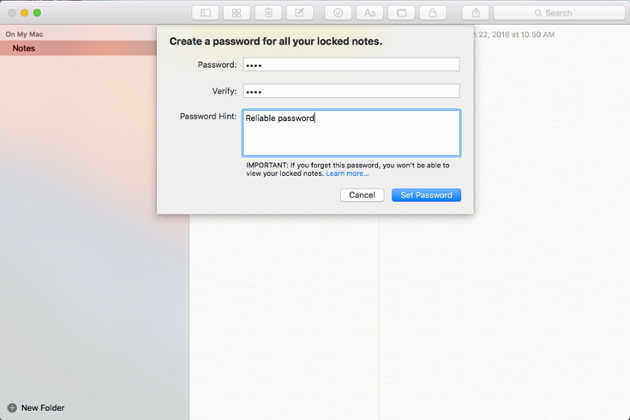

Hvordan endre / tilbakestille / slå av notatpassordet ditt på Mac?
Når som helst kan du endre eller fjerne notatpassordet ditt ved å tilbakestille innstillingen i Notes-appen.
For å endre / tilbakestille låsen passord
- Åpne notater, og klikk på i menylinjen Merknader> Tilbakestill passord> OK.
- Skriv inn Apple ID-passordet ditt og klikk på Tilbakestill passord eller endre passord. Skriv inn det nye passordet og passordhintet ditt.
Alternativet "Endre passord" lar deg opprette et nytt passord. Dette vil være det nye standardpassordet for alle notater fremover.
Alternativet "Nullstill passord" sletter eller endrer ikke passordet til notatene dine som allerede er låst, men du kan oppdatere det til det nye passordet ved å skrive inn og fjerne det gamle passordet.

Slik slår du av passordet for låsen
- Du kan enkelt fjerne notatpassordet. Åpne din Notater app og velg den låste merknaden du ikke lenger vil sikre deg.
- Høyreklikk på Lås-ikonet og velg Fjern låsen.

Nå får du en klar idé om hvordan du passordbeskytter notatene dine på Mac. Hvis du har andre spørsmål som tapte notater på iPhone, kan du legge igjen kommentaren din på diskusjonsstedet.









